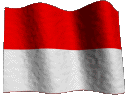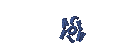- Berbagi Pemakaian Printer, CPU, memori,harddisk
- Berkomunikasi Contohnya : mengirim Surat elektronik,email,maupun Chatting, dsb
- Mengakses Informasi Contohnya Akses Web browsing
Dan dibawah ini adalah Media pendukung Jaringan Komputer :
- LAN (Local Area Network) kabel
- WI FI (WIRELESS) (Gelombang Radio)
- WAN (Wide Area Network) kabel
- MAN ( Metropolitan Area Network) kabel
Ciri-ciri jaringan komputer:
- berbagi perangkat keras (hardware).
- berbagi perangkat lunak (software).
- berbagi saluran komunikasi (internet).
- berbagi data dengan mudah.
- memudahkan komunikasi antar pemakai jaringan.